Διαφήμιση
Πριν από σχεδόν δύο χρόνια, η Apple τελικά δημιούργησε έναν τρόπο για τους προγραμματιστές να δημιουργούν επεκτάσεις για το γρήγορο και εύχρηστο πρόγραμμα περιήγησης ιστού Safari. Μπορείτε να αποκτήσετε πρόσβαση στις διαθέσιμες επεκτάσεις κάνοντας κλικ στο Safari> Συλλογή επεκτάσεων Safari στη γραμμή μενού. Αυτό θα σας οδηγήσει σε μια σελίδα συλλογής με περισσότερες από τρεις δωδεκάδες επεκτάσεις για να διαλέξετε.
Η Apple διευκόλυνε επίσης την εγκατάσταση επεκτάσεων. Απλώς κάντε κλικ στο κουμπί εγκατάστασης για μια επέκταση και θα ενσωματωθεί αυτόματα στο πρόγραμμα περιήγησής σας στο Safari. Στις περισσότερες περιπτώσεις δεν χρειάζεται καν να κάνετε επανεκκίνηση του Safari για να αρχίσετε να χρησιμοποιείτε τα εγκατεστημένα προγράμματα. Ωστόσο, εάν για κάποιο λόγο μια επέκταση δεν εμφανίζεται ή λειτουργεί, απλώς επανεκκινήστε το Safari και θα πρέπει να είστε καλά.
Μπορείτε να απενεργοποιήσετε και να ενεργοποιήσετε τις επεκτάσεις κάνοντας κλικ στο Safari> Προτιμήσεις> Επεκτάσεις. Είναι καλή ιδέα να απεγκαταστήσετε εντελώς τυχόν επεκτάσεις που δεν χρησιμοποιείτε.
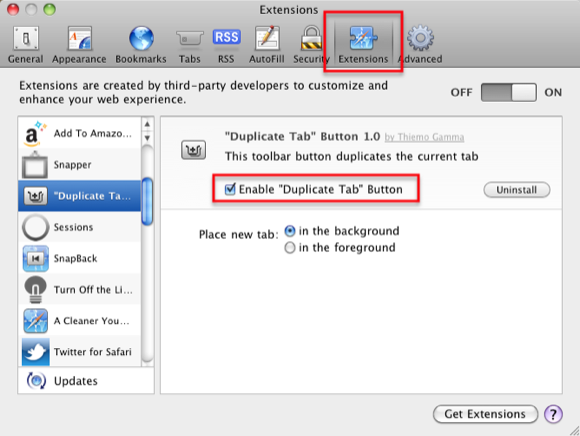
Όλες οι επεκτάσεις που περιγράφονται παρακάτω μπορείτε να βρείτε στη Συλλογή επεκτάσεων Safari.
Κουμπί διπλότυπων καρτελών
Μία από τις πιο χρησιμοποιημένες επεκτάσεις Safari είναι το κουμπί διπλής καρτέλας του Thiemo. Το όνομα τα λέει όλα. Αντιγράφει απλώς την τρέχουσα ενεργή καρτέλα και την ανοίγει σε μια νέα καρτέλα ή παράθυρο προγράμματος περιήγησης. Πριν χρησιμοποιήσω αυτήν την επέκταση, δεν μπορώ να μετρήσω πόσες φορές θα ήμουν σε μια ιστοσελίδα και ήθελα παράδειγμα, αφήστε ένα σχόλιο, αλλά ταυτόχρονα ανατρέξτε ή ελέγξτε ένα κομμάτι του άρθρου όπως είμαι Γραφή.

Με το Duplicate Tab Button μπορώ απλώς να αντιγράψω τη σελίδα, να τη μετακινήσω στη δεύτερη οθόνη μου που είναι συνδεδεμένη στον υπολογιστή μου και να εκτοξεύσω το σχόλιό μου. Το Duplicate Tab Button είναι ένα απλό αλλά ισχυρό μικρό εργαλείο.
GToolbar
Εάν είστε μεγάλος χρήστης των Εργαλείων Google, η BBShare Networking έχει αναπτύξει μια γραμμή εργαλείων Google, παρόμοια με τη γραμμή εργαλείων που είναι διαθέσιμη για τον Firefox, την οποία πιθανότατα θα πρέπει να δείτε.

Αν και αναπτύσσει το πρόγραμμα περιήγησής σας Safari κατά μισή ίντσα, σας παρέχει εικονίδια για τα περισσότερα από τα δημοφιλή εργαλεία και ιστότοπους της Google, συμπεριλαμβανομένης της Αναζήτησης Google, του YouTube, του Gmail. Αναγνώστης Google, Φωνή και πολλά άλλα. Η γραμμή εργαλείων γεμίζει λίγο το Safari, αλλά είναι ένας πιο γρήγορος τρόπος πρόσβασης σε συγκεκριμένους ιστότοπους Google.
Αναζήτηση κλειδιών
Μια άλλη επέκταση εργαλείου αναζήτησης είναι το KeySearch. Το χρησιμοποιείτε πληκτρολογώντας μια λέξη-κλειδί για έναν καθορισμένο ιστότοπο, όπως "youtube, "Ακολουθούμενο από ένα θέμα και μετά πατήστε το πλήκτρο Return. Το KeySearch θα μεταβεί στον ιστότοπο και θα πραγματοποιήσει την αναζήτηση θέματος για εσάς. Αυτό σας εξοικονομεί το πρόβλημα να χρησιμοποιείτε πάντα το Google για αναζητήσεις.
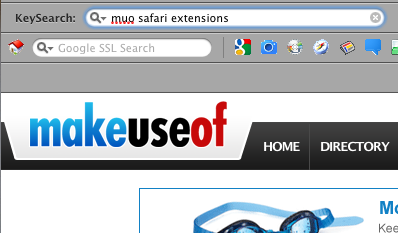
Αυτό που είναι ακόμα πιο ισχυρό για αυτήν την επέκταση είναι ότι μπορείτε να δημιουργήσετε λέξεις-κλειδιά για τους αγαπημένους σας ιστότοπους. Για παράδειγμα, για να δημιουργήσετε μια λέξη-κλειδί για το MakeUseOf, απλώς μεταβείτε στο πεδίο αναζήτησης μιας σελίδας MUO, κάντε δεξί ή Control-κλικ στο πλαίσιο αναζήτησης και επιλέξτε "Δημιουργήστε λέξη-κλειδί για αυτήν την αναζήτησηΣτο αναπτυσσόμενο πλαίσιο. Θα σας ζητηθεί να δώσετε ένα όνομα στη λέξη-κλειδί σας, όπως "μούο.”
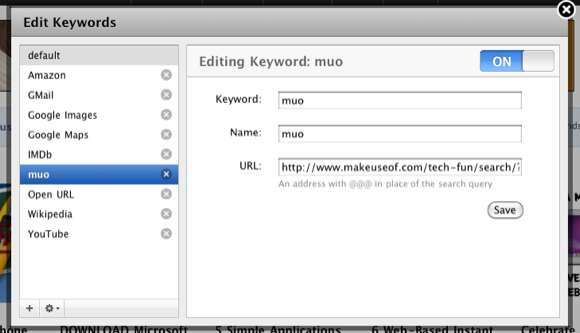
Τώρα αντί να πλοηγηθείτε πρώτα στο MakeUseOf.com για να κάνετε αναζήτηση, απλά πληκτρολογείτε "muo [ακολουθούμενο από το θέμα που αναζητάτε] και πατήστε το πλήκτρο Return. Το KeySearch θα σας μεταφέρει στο MakeUseOf και θα κάνει την αναζήτηση για εσάς. Κάνε κλικ στο "Επεξεργασία λέξεων-κλειδιώνΣτη γραμμή εργαλείων KeySearch για να διαχειριστείτε τις ρυθμίσεις σας.
ResizeMe 1.0
Ένα από τα μειονεκτήματα της περιήγησης στο Web είναι ότι πρέπει να συνεχίσετε να αλλάζετε το μέγεθος των παραθύρων του προγράμματος περιήγησης για να προβάλετε το περιεχόμενο στη σελίδα. Αυτό είναι ιδιαίτερα πρόβλημα για φορητούς υπολογιστές και άλλες μικρότερες οθόνες.

Λοιπόν, η επέκταση ResizeMe μπορεί να έχει κάποια χρησιμότητα για αυτό το πρόβλημα. Όταν κάνετε κλικ στο εικονίδιο ResizeMe στη γραμμή εργαλείων του Safari, (αφού εγκατασταθεί φυσικά) θα επαναφέρει το μέγεθος μπροστινό παράθυρο Safari στο μέγεθος που έχετε ορίσει στις ρυθμίσεις προτιμήσεων για το ResizeMe. Αυτές οι ρυθμίσεις βρίσκονται σε Safari> Προτιμήσεις> Επεκτάσεις> ResizeMe.
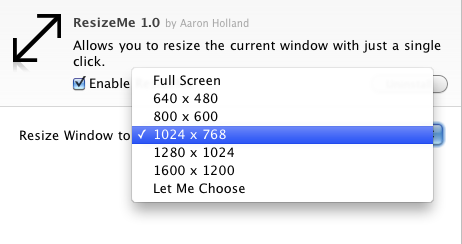
Ευφυής περιήγηση
Το Διαδίκτυο είναι μια τεράστια εγκυκλοπαίδεια πληροφοριών και ένα λούνα παρκ ψυχαγωγίας, που σημαίνει ότι μερικές φορές μπορεί να είστε τεράστια απόσπαση της προσοχής όταν επισκέπτεστε συνεχώς Facebook, Twitter και άλλους ιστότοπους που δεν φαίνεται να σκίζουν τα μάτια σας από.
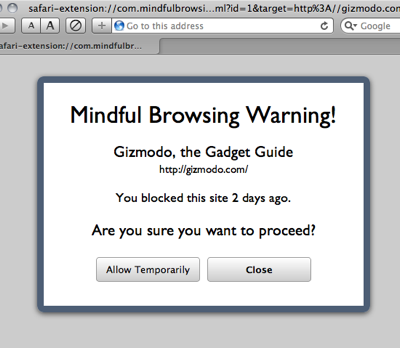
Η επέκταση, η έξυπνη περιήγηση μπορεί να σας βοηθήσει με τον εθισμό σας στην επίσκεψη σε συγκεκριμένους ιστότοπους. Με την προσεκτική περιήγηση θα λάβετε μια προειδοποίηση ότι αποκλείσατε έναν καθορισμένο ιστότοπο για συγκεκριμένη χρονική περίοδο ή / και ημέρες. Μπορείτε να αγνοήσετε την προειδοποίηση εάν θέλετε, αλλά τουλάχιστον θα σας υπενθυμίσουμε ότι πρόκειται να τροφοδοτήσετε τον εθισμό σας ξανά. Έτσι, το πρώτο βήμα για να απομακρυνθείτε από το Facebook για τρεις μέρες μπορεί να είναι η λήψη και η εγκατάσταση του Mindful Browsing.
Αυτές είναι λοιπόν οι πέντε πρώτες επεκτάσεις Safari που πρόσθεσα πρόσφατα στο πρόγραμμα περιήγησής μου στο Safari. Υπάρχουν άλλοι, όπως το εργαλείο επέκτασης καιρού, το Cloudy, το Facebook Ads Blocker και η επέκταση κοινής χρήσης κοινωνικού δικτύου, YourVersion, που μπορεί επίσης να σας ενδιαφέρουν.
Ενημερώστε μας για τις αγαπημένες σας επεκτάσεις Safari και πώς τις χρησιμοποιείτε. Εάν ψάχνετε κριτικές για άλλες επεκτάσεις Safari, δείτε αυτά τα άρθρα MUO, εδώ 10 καλύτερες προσθήκες προγράμματος περιήγησης Safari (Mac) Διαβάστε περισσότερα και εδώ Πέντε νέες επεκτάσεις Safari 5.0 που πρέπει σίγουρα να κάνετε check out Διαβάστε περισσότερα .
Ο Μπακάρι είναι ανεξάρτητος συγγραφέας και φωτογράφος. Είναι μακροχρόνιος χρήστης Mac, θαυμαστής μουσικής τζαζ και οικογενειακός άνθρωπος.